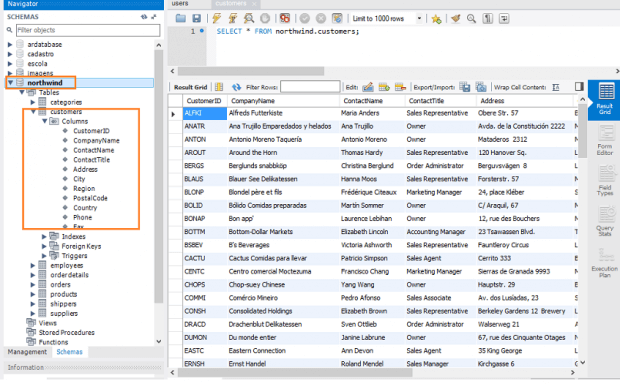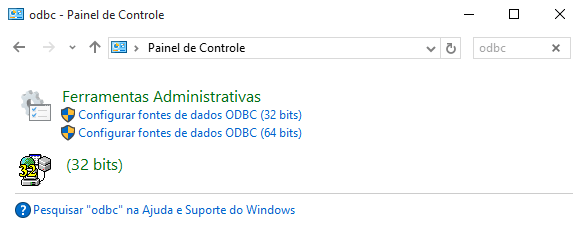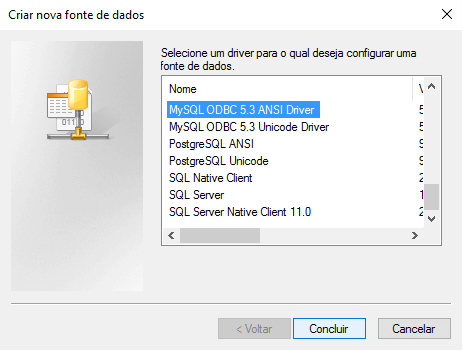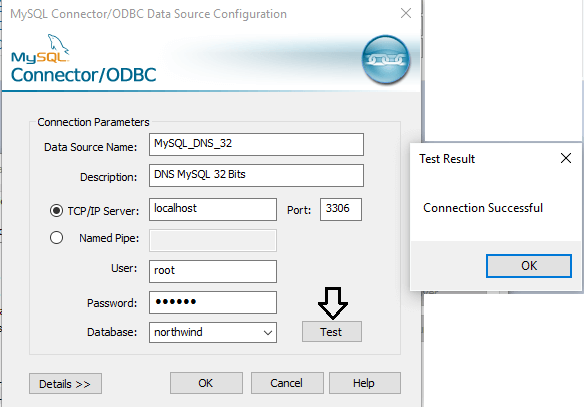No artigo de hoje, eu vou mostrar como realizar a conexão com o banco de dados MySQL usando um driver ODBC em uma aplicação Windows com a linguagem Visual Basic 6.
Open Database Connectivity (ODBC) é a interface estratégica da Microsoft para acessar dados em um ambiente heterogêneo de sistemas de gerenciamento de banco de dados relacionais e não relacionais. O ODBC fornece uma forma aberta e independente de terceiros para acessar dados armazenados em uma variedade fontes de dados e ambientes como desktop, minicomputador e até mainframe.
O ODBC dispensa a necessidade de você ter que usar drivers de fornecedores de software e de desenvolvedores corporativos e, assim, ter que aprender várias interfaces de programação de aplicativos. O ODBC agora fornece uma interface de acesso de dados universal. Com o ODBC, os desenvolvedores podem permitir que um aplicativo faça acesso concorrente, e visualize e modifique dados de múltiplas e diversas bases de dados.
Neste artigo, veremos como usar um driver ODBC para fazer a conexão com o banco de dados MySQL usando a linguagem Visual Basic 6 e os controles ADODC e DataGrid.
Recursos usados:
- Visual Basic 6
- MySQL Commumity Edition (estou usando a versão 5.3)
- MySQL WorkBench (estou usando a versão 6.2)
- Driver ODBC para MySQL 32 bits
- Ambiente – Windows 10
Definindo o banco de dados no MySQL
Você precisa ter instalado o banco de dados MySQL e definir qual banco de dados deseja acessar.
Neste exemplo, eu vou acessar a tabela Customers do banco de dados Northwind. Esse banco de dados foi migrado do MS Access para o MySQL usando a ferramenta Access to MySQL (veja no link o guia passo a passo que mostra como fazer isso).
Abaixo, vemos a ferramenta MySQL WorkBench exibindo a tabela Customers do banco de dados Northwind no MySQL:
Instalando o driver ODBC
Você precisa instalar um driver ODBC para o MySQL.
Acessa o link https://downloads.mysql.com/archives/c-odbc/ e faça o download do driver ODBC.
A seguir, instale o driver ODBC no seu computador local.
Criando a fonte de dados ODBC
Agora, no Painel de controle do Windows, em Ferramentas Administrativas, clique em Configurar Fonte de dados ODBC 32 bits.
Na janela Administrador de Fonte de dados ODBC, guia DSN de Usuário, clique no botão Adicionar.
Selecione o driver ODBC para o MySQL e clique no botão Concluir:
Defina, a seguir, as informações para:
- Data Source – MySQL_DNS_32
- Description – sua_descrição
- TCP/IP Server – localhost
- Port – 3306
- User – use o seu usuário
- Password – sua_senha
- DataBase – Northwind
Conforme mostra a figura abaixo (você deve alterar esses valores para se adequar ao seu ambiente):
Após concluir, clique no botão Test para verificar se a conexão esta ok. Nossa fonte de dados será identificada pelo nome MySQL_DNS_32.
Pronto! Já temos a nossa fonte de dados ODBC de usuário criada.
Na próxima parte do artigo, vamos criar o projeto no Visual Basic 6 e acessar a tabela Customers do banco de dados Northwind usando o ODBC.